Cómo poner límites a Google Chrome para que tu hijo navegue por Internet sin riesgos
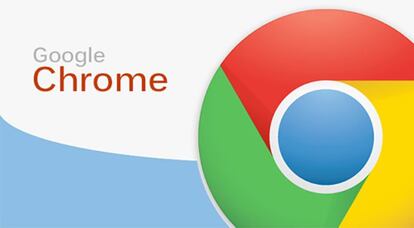
Hasta cierta edad, los niños deberían utilizar el ordenador siempre bajo la supervisión de un adulto, pero a partir de una determinada edad, es recomendable que lo hagan por sí solos, aunque estableciendo algunos límites en la navegación web, y con el 'control remoto', o más bien la supervisión no física de un adulto. Y esto es algo que podemos hacer de varias maneras, como estableciendo límites sobre el propio router, el sistema operativo o a través de programas de software, como un antivirus. Sin embargo, también podemos establecer estos límites directamente en Google Chrome.
Y según este método, lo que vamos a conseguir es un acceso directo, en el escritorio, que permitirá a nuestro hijo o hija abrir, de forma directa, el navegador web Google Chrome con su propio usuario. De esta forma, no sólo tendrá todos sus dato de formularios y credenciales disponibles, así como sus propios marcadores o favoritos e historial, sino que también tendrá ya establecidas las limitaciones que previamente hayamos configurado desde el panel de control correspondiente.
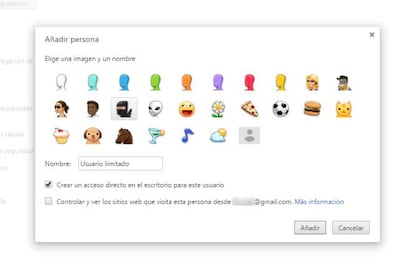
Y para crear este usuario, únicamente tenemos que ir a la parte superior derecha de Google Chrome y, sobre el botón de Ajustes, pulsar en la opción Configuración. Una vez aquí, nos desplazaremos hacia la parte inferior hasta localizar la opción con el texto "Otros usuarios", donde podremos ya pulsar sobre Añadir Persona. En esta última opción, seleccionaremos para el pequeño de la casa un icono determinado, y podremos añadir la opción de "Controlar y ver los sitios web" por los que navega, que serán notificados a nuestra propia cuenta de correo electrónico.
Creado este usuario, ya podemos acceder al panel de usuarios supervisados y pinchar sobre el que acabamos de crear. A continuación ya tendremos disponibles todas las opciones de configuración como recibir notificaciones de navegación web por correo electrónico, bloquear la navegación por sitios web determinados y la administración de permisos. Y es que, en este panel inferior, el de administración de permisos, podremos habilitar el acceso a sitios web que nuestro hijo o hija actualmente no puede visitar, pero quiere hacerlo y para ello emite una petición. Además, en una última sección podemos comprobar también el historial de actividad de la cuenta seleccionada.

